जय महाराष्ट्र🚩
काहीतरी नवीन शिकायचं आहे ? मजेदार blog वाचायचं आहे ? तर मित्रांनो आजचा blog पूर्ण वाचा! स्वागत आहे मित्रांनो तुम्हा सर्वांचं एका नविन blog मध्ये, आज च्या blog मध्ये मी तुम्हाला सांगणार आहे की, तुम्ही तुमच्या मोबाइल फोन च्या मदतीने आकर्षित Beat sync status विडिओ कशाप्रकारे बनवु शकता. मित्रांनो अश्याप्रकाराचा status विडिओ बनवणं खुप सोपं आहे आणि तुम्ही सुद्धा एकदम सोप्या प्रकारे बनवु शकाल.

Beat sync status विडिओ बनविण्यासाठी तुम्हाला सर्वप्रथम एक beat marked project import करावा लागेल आणि तो project तुम्ही खाली दिलेल्या button वर click करून import करू शकता. मित्रांनो जर तुम्ही मी वापरलेला song वापरत असाल तरंच तुम्हाला हा project import करायचा आहे, कारण या project मध्ये मी, आपण जो song वापरणार आहोत त्या song च्या beats mark करून दिल्या आहेत, ज्यामुळं तुम्हाला या song च्या beats mark करण्याची काहीच गरज पडणार नाही. खलील button वर click करून तुम्ही हा project import करू शकता.
(Note📝 : PRESET link can only be import on 3.4.3 or above version of alight motion)
या beat marked project सोबतच तुम्हाला अजुन एक project import करून घ्यायचा आहे. हा project import करण सर्वांसाठी आवश्यक आहे, कारण या project मध्ये मी तुम्हाला विडिओ बनविण्यासाठी लागणारे shake effects दिले आहेत. या effect शिवाय तुम्ही हा status व्हिडिओ बनवु शकणार नाही. हा project तुम्ही खाली दिलेल्या button वर click करून import करू शकता.
(Note📝 : PRESET link can only be import on 3.4.3 or above version of alight motion)
आणि जर तुम्ही Alight Motion चा 3.4.3 & above (म्हणजेच 3.6.1) version न वापरता जुना version चा वापर करत असाल तर तुम्ही खाली दिलेल्या XML link चा वापर करून हा project import करू शकता. File download केल्यानंतर ही file तुम्हाला तुमच्या Alight Motion अँप मध्ये import करून घ्यायची आहे.
(Note📝 : XML link can only be import on 3.3.5 3.3.0 & 3.1.4 version of alight motion)
मित्रांनो तुम्हाला वर दिलेल्या project सोबतच खाली दिलेल्या material चा वापर सुद्धा करावा लागेल, तर तुम्हाला खाली दिलेले material सुद्धा download करून घ्यायचे आहे.
MATERIAL
Beat sync व्हिडिओ बनविण्यासाठी तुम्हाला beat marked project open करायचा आहे आणि सर्वप्रथम मी दिलेला overlay video add करायचा आहे. यानंतर तुम्हाला iPhone emoji PNG add करून घ्यायची आहे आणि पहिल्या लाल रेषेपर्यंत या emoji च्या layer ला लांबवुन घ्यायचं आहे. आता तुम्हाला पहिल्या लाल रेषेवर येऊन इथं ते Photo add करून घ्यायचे आहेत, ज्या photo वर तुम्ही तुमचा beat sync status व्हिडिओ बनविणार आहात.
🌀IMP:-
जर तुम्हाला मी वापरलेले images/photos पाहिजे असतील, तर तुम्ही माझं Telegram channel join करू शकता. Telegram channel ला तुम्हाला सर्व images मिळून जातील.
सर्व photo add करून adjust झाल्यानंतर आता तुम्हाला या photo ला shake effect apply करून घ्यायचं आहे. तुम्ही Shake effect मी दिलेल्या project मधुन copy करून apply करू शकता. Shake effect apply झाल्यानंतर तुम्हाला मी दिलेला snow overlay विडिओ add करून या व्हिडिओ ला full screen मध्ये set करून घ्यायचा आहे आणि Blending & Opacity चा पर्याय निवडुन Lighten-Screen चा effect apply करायचा आहे. आता तुम्हाला इथं एक flash effect create करायचा आहे. Flash effect बनविण खुप सोपं आहे भावांनो, त्यासाठी तुम्हाला (+) icon वर click करून खाली दिलेल्या image मध्ये दाखविलेला shape add करायचा आहे.
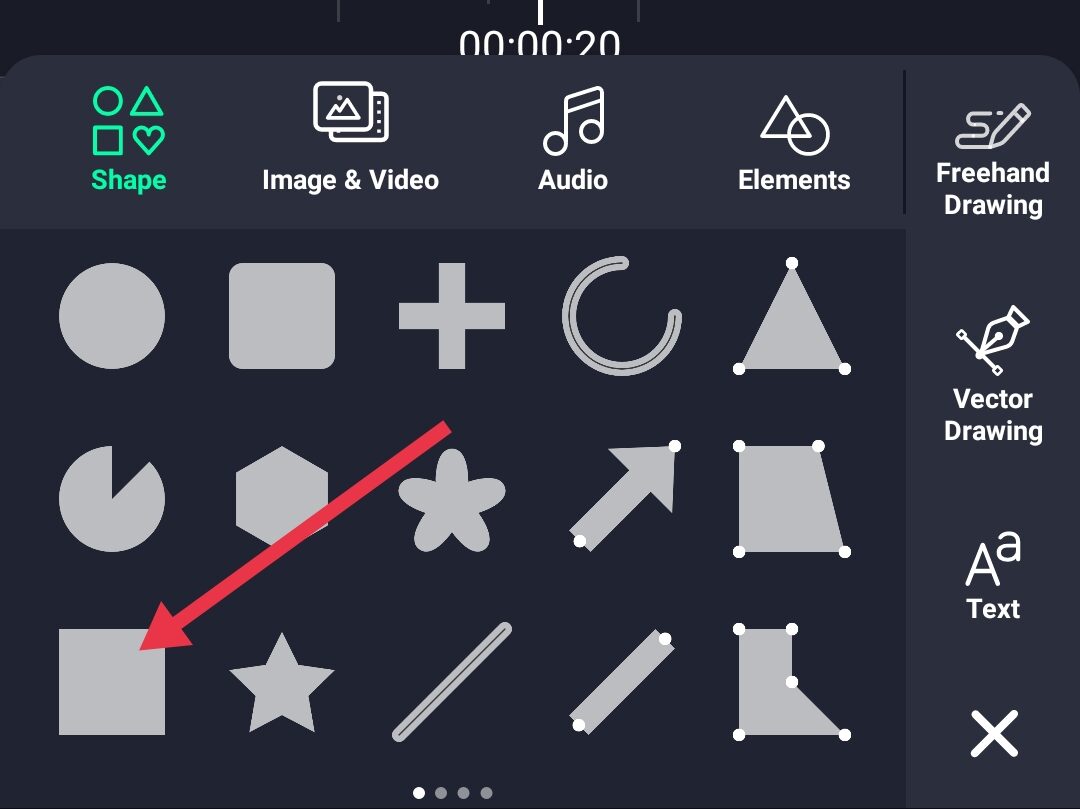
या shape ला black color apply करायचा आहे. या shape ला flash effect मध्ये रूपांतर करण्यासाठी तुम्हाला effect चा पर्याय निवडुन “Blink” effect add करून, या effect ची frequency 16.00hz वर set करायचं आहे. आता आपल्या शेवटच्या दोन step बाकी आहेत. त्यामधली एक step म्हणजे पहिल्या लाल रेषेवर येऊन Light PNG add करायची आहे आणि या layer ला शेवट पर्यंत लांबवुन घ्यायचं आहे. शेवटची step म्हणजे पहिल्या लाल रेषेवर येऊन पहिल्यांदा add केलेली iPhone emoji पुन्हा add करून घ्यायची आहे आणि या emoji ला खाली set करून घ्यायचं आहे. वर दिलेल्या सर्व step follow केल्यानंतर तुमचा विडिओ export करण्यासाठी तयार आहे, तर तुम्हाला हा विडिओ export करून घ्यायचा आहे आणि जर तुम्हाला विडिओ बनविण्यात काही अडचण आली असेल तर तुम्ही मी YouTube ला बनविलेला विडिओ बघु शकता. Video ची link खाली दिलेली आहे👇
जर तुम्हाला काही अडचण अनुभवास आल्यास तुम्ही मला ती अडचण comment करून कळवू शकता. तुमची अडचण लवकरात लवकर दूर करण्याचा संपुर्ण प्रयत्न केला जाईल. तुमचा अमुल्य वेळ देऊन संपूर्ण blog वाचल्या बद्दल आपलं खुप खुप आभार🙏



1 Comment
sumit Taralekar · January 11, 2021 at 6:23 am
best video and best website